컴퓨터를 사용하다 보면 바탕화면에 파일과 폴더가 쌓이기 마련입니다. 이러한 정리되지 않은 상태는 작업 효율을 떨어뜨릴 뿐만 아니라, 시스템 속도를 느려지게 만들 수 있습니다. 이번 포스팅에서는 바탕화면 폴더를 정리하여 컴퓨터의 성능을 개선할 수 있는 방법과 유용한 팁들을 소개하겠습니다.
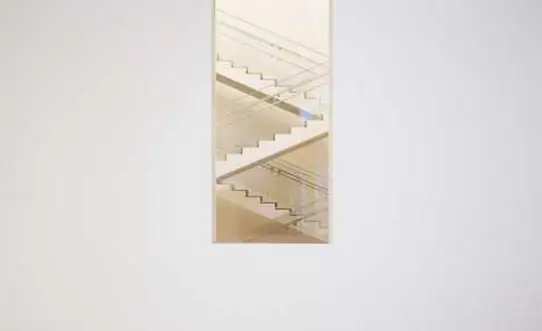
바탕화면 정리의 중요성
바탕화면은 컴퓨터의 첫 번째 인상이며, 이곳에 많은 파일이 쌓여 있다면 사용자에게 불편함을 초래할 수 있습니다. 바탕화면에서 많은 파일을 로딩하는데 필요한 자원은 컴퓨터의 메모리를 소모하게 되고, 이는 즉각적으로 PC의 성능 저하로 이어질 수 있습니다. 아래는 바탕화면 정리가 주는 이점입니다:
- 저장 공간 확보: 불필요한 파일을 삭제함으로써 더 많은 저장 공간을 활용할 수 있습니다.
- 속도 향상: 시스템의 캐시 파일이나 임시 파일이 줄어들어 부팅 속도와 프로그램 실행 속도가 빨라집니다.
- 보안 강화: 사용하지 않는 파일을 정리함으로써 개인 정보 유출의 위험을 줄일 수 있습니다.
효율적인 바탕화면 정리 방법
바탕화면 정리는 크게 수동 정리와 프로그램을 활용한 자동 정리 방법으로 나눌 수 있습니다.
1. 수동 정리 방법
가장 간단하지만 시간이 소요되는 수동 정리 방법입니다. 다음 단계에 따라 진행해 보세요:
- 바탕화면 아이콘 정리: 사용하지 않는 바로가기를 삭제하고, 필요 없는 임시 파일을 정리합니다.
- 폴더 생성: 유사한 파일이나 주제별로 폴더를 생성하여 정리합니다. 예를 들어, ‘문서’, ‘사진’, ‘프로그램’ 등의 폴더로 나누어 관리하면 좋습니다.
- 중복 파일 확인: 중복된 파일이 있는지 점검하고, 불필요한 파일을 삭제합니다. Windows 탐색기의 검색 기능을 활용하면 많은 도움이 됩니다.
- 프로그램 제거: 오랫동안 사용하지 않은 프로그램을 찾아 제거하여 시스템 자원을 확보합니다.
- 휴지통 정리: 파일을 삭제한 뒤에도 휴지통에 남아 있는 경우가 많으므로, 주기적으로 휴지통을 비워야 합니다.
2. 자동 정리 프로그램 활용
자동 정리 프로그램을 이용하면 보다 빠르고 쉽게 파일을 정리할 수 있습니다. 다음은 추천하는 프로그램입니다:
- CCleaner: 캐시 파일과 임시 파일, 브라우저 기록 등을 자동으로 정리하여 시스템 성능을 최적화합니다.
- TreeSize: 디스크 사용량을 분석하고, 불필요한 대용량 파일을 찾아 삭제합니다.
- Duplicate Cleaner: 중복된 파일을 찾아 한 번의 클릭으로 제거할 수 있습니다.
- WinDirStat: 디스크 공간을 시각적으로 표시하여, 공간 낭비를 줄일 수 있습니다.
- Windows 디스크 정리 도구: 기본적으로 운영체제에 내장된 정리 도구로, 손쉽게 파일을 정리할 수 있습니다.
정리 후 유지 관리 방안
파일 정리 후에도 지속적인 관리가 필요합니다. 몇 가지 팁을 통해 정리한 상태를 유지할 수 있습니다:
- 바탕화면 사용 최소화: 파일을 바탕화면이 아닌 특정 폴더에 저장하여 클린한 환경을 유지하세요.
- 정기적인 자동 정리 설정: CCleaner 같은 프로그램을 이용해 정기적으로 자동 정리를 설정해 두세요.
- 다운로드 폴더 정기 정리: 다운로드 폴더의 파일들을 주기적으로 확인하고, 필요 없는 파일을 삭제합니다.
- 프로그램 즉시 삭제: 사용하지 않는 프로그램을 발견하면 즉시 제거하여 필요없는 파일이 쌓이지 않도록 합니다.
- 클라우드 활용: Google Drive, OneDrive 등 클라우드 서비스를 이용해 중요한 파일을 백업하고, 로컬 저장 공간을 절약하세요.
자주 묻는 질문
Q1: 파일 정리를 하면 컴퓨터 속도가 빨라지나요?
A1: 맞습니다! 불필요한 파일이 많을수록 컴퓨터의 성능이 저하될 수 있습니다. 정리 후 성능이 향상됩니다.

Q2: 중복 파일은 어떻게 쉽게 찾아 삭제하나요?
A2: Duplicate Cleaner와 같은 프로그램을 활용하면 빠르게 중복 파일을 찾아 정리할 수 있습니다.
Q3: 정리 후에도 여전히 속도가 느린 경우 어떻게 해야 하나요?
A3: 불필요한 시작 프로그램을 비활성화하고, 디스크 조각 모음을 실행하여 속도를 개선해 보세요.
Q4: CCleaner와 같은 프로그램은 안전한가요?
A4: 신뢰할 수 있는 프로그램들이지만, 중요한 파일을 실수로 삭제하지 않도록 주의가 필요합니다.

마무리
바탕화면과 파일 정리는 단순한 미관뿐 아니라, 컴퓨터 속도를 최적화하고 효율적인 작업 환경을 조성하는 데 큰 역할을 합니다. 정리된 바탕화면은 작업의 효율성을 높이고, 더 나아가 여러분의 컴퓨터 사용 경험을 향상시킬 것입니다. 지금 바로 정리해 보시기 바랍니다!
질문 FAQ
바탕화면 정리를 하면 컴퓨터 속도가 개선될까요?
네, 불필요한 파일이 많아지면 시스템 속도가 느려질 수 있습니다. 정리 후 성능이 향상될 것입니다.
중복 파일을 쉽게 찾고 삭제하는 방법은 무엇인가요?
Duplicate Cleaner와 같은 프로그램을 사용하면 쉽게 중복된 파일을 검색하고 제거할 수 있습니다.
정리한 후에도 컴퓨터 속도가 느리다면 어떻게 해야 하나요?
필요 없는 시작 프로그램을 비활성화하거나 디스크 조각 모음을 실행하면 속도를 개선할 수 있습니다.
CCleaner와 같은 정리 프로그램은 안전한가요?
신뢰할 수 있는 소프트웨어이지만, 중요한 파일이 실수로 삭제되지 않도록 주의가 필요합니다.
정기적으로 바탕화면을 정리하는 것이 왜 중요한가요?
정기적인 정리는 컴퓨터 성능을 최적화하고 작업 효율을 높이며, 깔끔한 환경을 유지하는 데 도움이 됩니다.